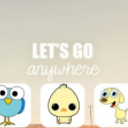
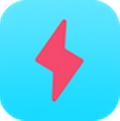

美圖秀秀 V2.4.6 正式版
本站下載地址:http://www.smzy.com/smzy/down36374.html
我們在處理照片時加上一些漂亮閃字,會起到畫龍點睛的作用。如果用Photoshop來做閃字步驟有點太過繁瑣,今天就跟大家分享兩種製作閃字的方法:用PS的動畫功能做閃字和利用“美圖秀秀”的動畫閃字功能做閃字效果。

圖1
以上圖中的閃字為例,先來看看PS是如何製作的吧。
1、先用PS打開一張照片,輸入文字後並調整其字體及顏色。這裏我們將字體底色設為“粉紅”。如圖2所示。

圖2
2、點擊菜單欄中的“窗口”,在下拉菜單中點擊動畫選項。將第一幀時間修改為0.1秒。雙擊字體圖層選中字體,將第一個字改為桃紅色。如圖3所示。

圖3
3、複製字體圖層並複製楨,修改時間為0.1秒。在新複製的圖層上修改字體顏色,把祝字修改回粉紅色且將我字改為桃紅。最後,把圖層1設為不可見。如圖4所示。

圖4
4、以此類推,我們需要複製9個楨,9個圖層。每個圖層要對應楨進行字體顏色上的修改。同時也要注意,製作過程中一定要將其他圖層設為不可見哦。如圖5所示。

圖5
[page]
就以上的教程來看,用PS製作閃字雖然隻要四步,但是必須在熟練掌握PS的情況下才能很快做好,也許對新手來說還是比較繁瑣的。不過也不用擔心,大家可選擇下麵“美圖秀秀”的動畫閃字功能來做,非常簡單易上手。快來看看吧:
1、可以本站搜索“美圖秀秀”並下載安裝,啟動軟件後打開照片,進入“文字”菜單下,選擇“動畫閃字”功能。這裏我們選用的是“逐字變色”效果,輸入完文字後,修改文字原色和閃動顏色。這樣隻需一步閃字就做好啦!

圖6
2、為了讓圖片效果豐富,我們還可以選擇其他閃字效果。點擊“逐字出現”效果,輸入文字並修改字體顏色。這樣一個有著兩種閃字效果的圖片就製作完成啦!

圖7
3、當然如果有需要,還可以給圖片來點修飾。“美圖秀秀”有別於PS的最大特點是,自帶了很多素材,可以一鍵使用。隻要進入“飾品”菜單下,很多素材分類可以慢慢挑選啦!這裏我們選用的是非主流印裏的桃心飾品,將其大小及透明度調整好即可!

圖8
最後再再來看一下完成圖吧!

圖9
關於閃字的製作大家學會了麼?比較起來,PS的功能雖然很專業很強大,但在某些效果的製作上過於繁瑣。對於隻需要對日常圖片處理的新手們來說,用簡單快捷的“美圖秀秀”鼠標點點就能處理出好的效果,也是個不錯的選擇哦。